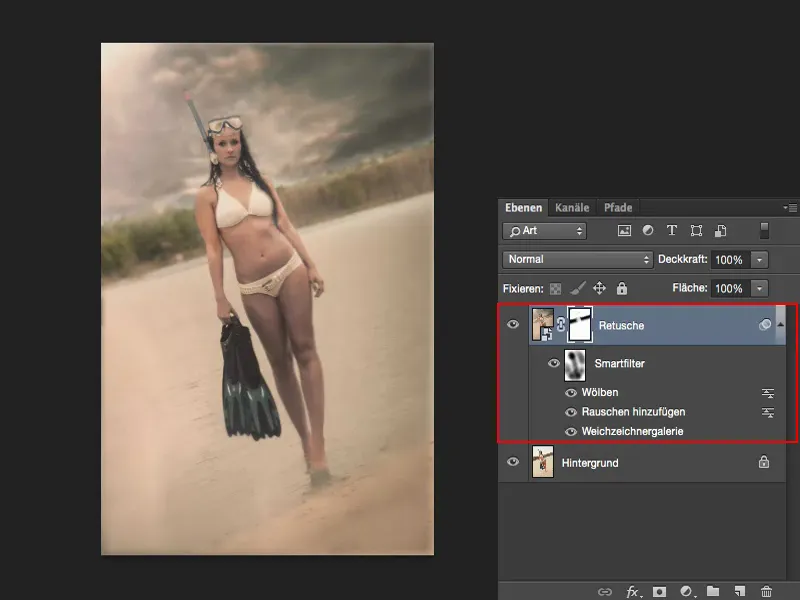Я покажу тебе, насколько прекрасно, спокойно и просто работать со смарт-объектами. Смарт-объекты действительно экономят время при обработке изображений и также обеспечивают определенный уровень систематизации.
Я попытался создать сцену с этим Бонд-гёрл, похожую на ту, что была в фильме тогда. Известная сцена, когда дама поднимается из воды. И для этого, конечно, мне нужно немного карибского настроения, драматические облака, красивый пляж и то молочное и кремовое, которое отличает этот фильм. Я попытался воссоздать это.
Изначально все это выглядело вот так, сделано на ближайшем карьере. И тут у меня, к сожалению, переднем плане эти деревья, ели. У меня есть пляж, который нужно убрать, там валяется всякая мелочь, еда и т. д. Мне нужно также немного поретушировать модель, отрегулировать цвета и так далее. Все это довольно долгий процесс. На первый взгляд может показаться, что все не так уж и плохо, но на самом деле в этом есть гораздо больше.
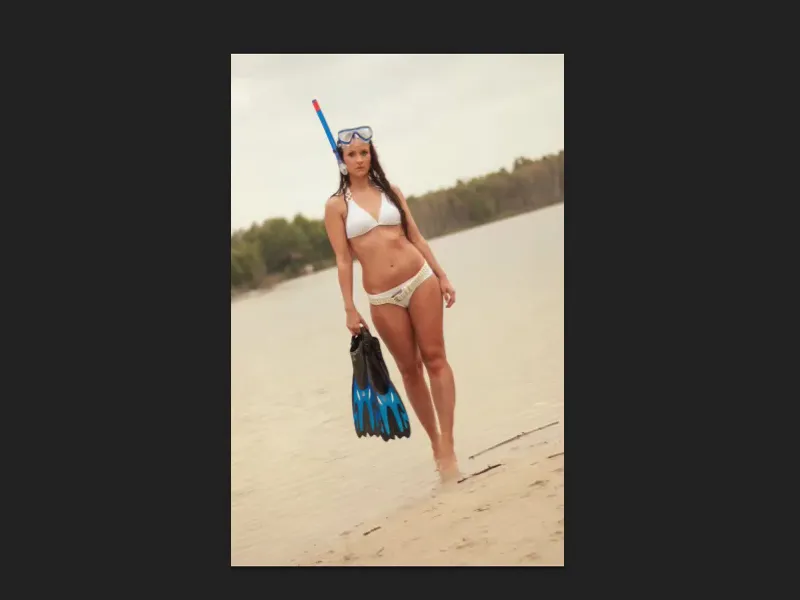
Все изменения скрыты в смарт-объекте
Так где же это всё скрывается сейчас? На этом уровне я вижу только: смарт-объект, умные фильтры, искажение, добавление шума, галерея размытия. Нельзя же, чтобы вся обработка изображений сводилась к этому …
Да, и я сделал это вот так: я спрятал всё это в этом смарт-объекте (1).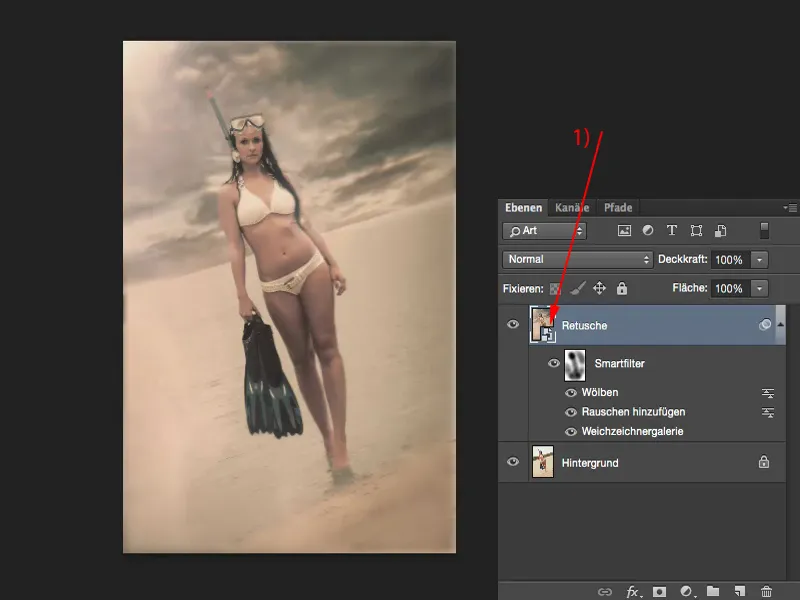
Когда я это открываю, то сначала видишь, что рабочее пространство увеличено, потому что я включаю здесь различные элементы. Например, файл с новым небом: я добавил сверху этот световой эффект, наложил текстуру и т. д. Всё это находится в слое моей ретуши.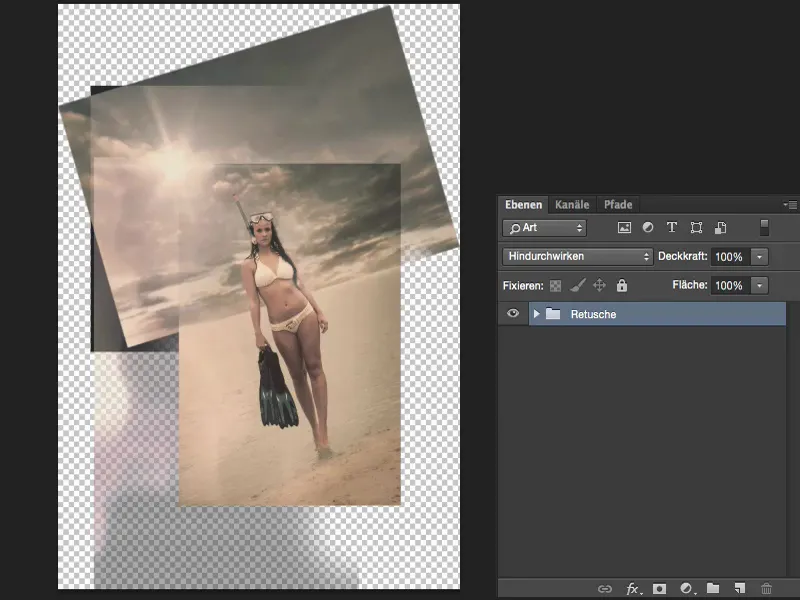
Когда я раскрываю это (1), ты реально видишь всю обработку изображения, можешь включать и выключать отдельные слои. И мы сейчас просто кратко пройдемся по всему этому, как это всё работает.
И затем я сразу же вернусь к смарт-объекту. Это, по сути, способ работы или история с того момента, когда я начал с моего оригинального изображения.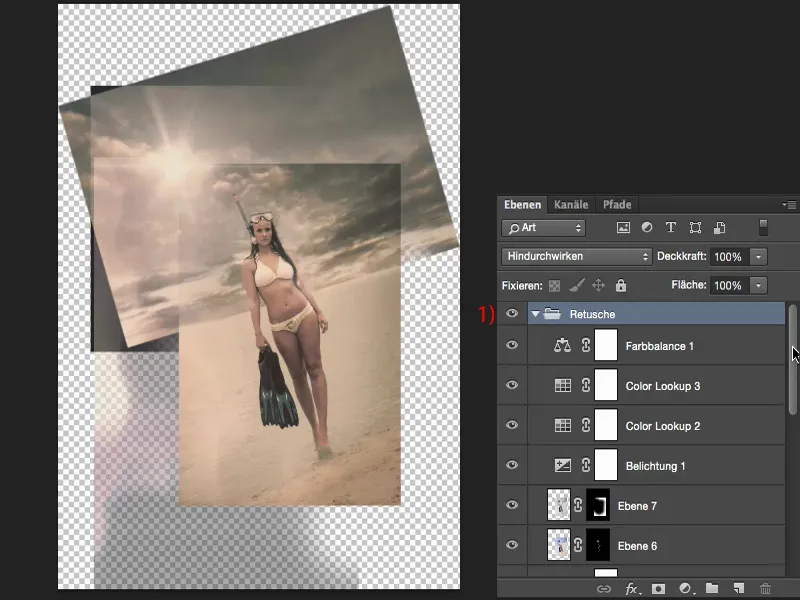
Пример: Всё находится в смарт-объекте
На оригинальное изображение добавляется Уровень Тон/Насыщенность поверх воды. Она должна стать немного карибски синей.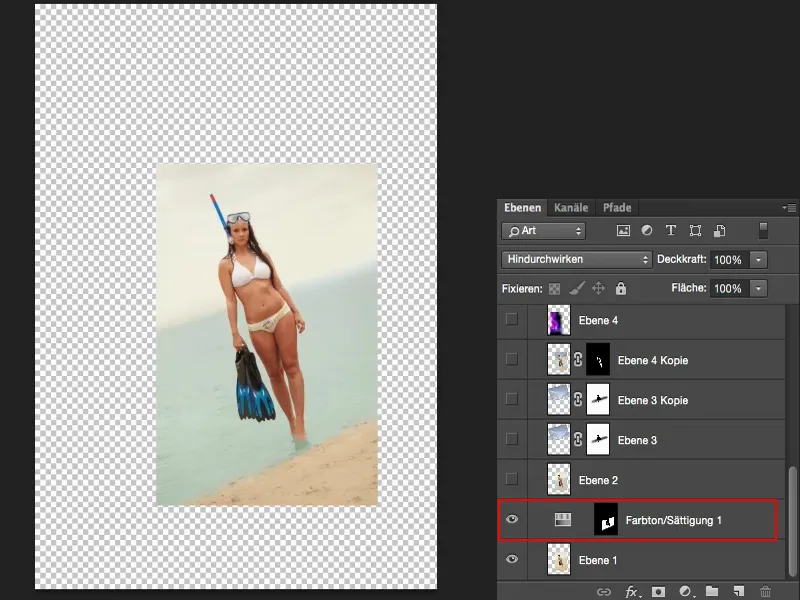
Я просто сместил модель вниз (1), из-за чего стали длиннее ноги и плавники, что никто не заметит, кто не знает оригинальных плавников и ног.
Затем идет небо (2) в режиме наложения. И поскольку рисунок еще не такой, каким я его представлял, я просто его снова скопировал (3), смазал от модели через маску (4) и также немного размыл.
На этом уровне (5) ничего особенного не происходит, кроме того, что маска еще раз скорректирована, так как в рисунок еще что-то втекло.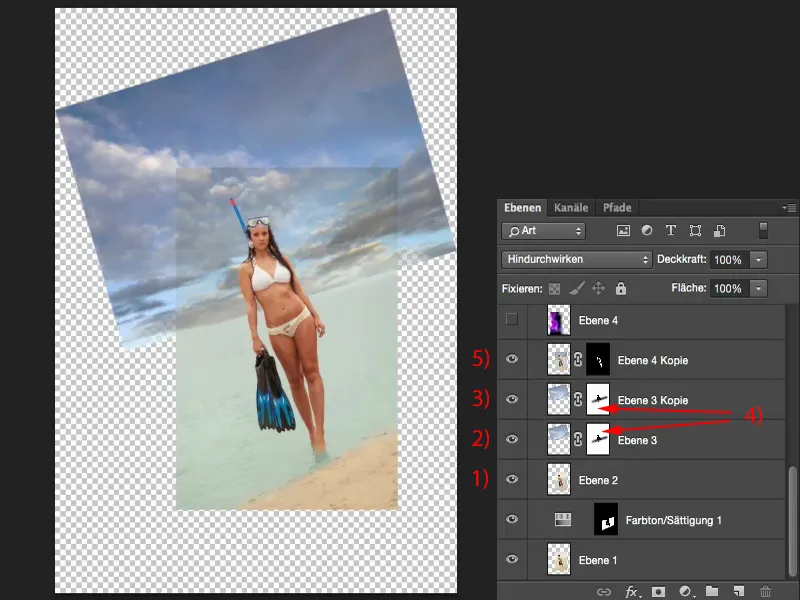
Здесь идет какое-то окрас (1), я немного поэкспериментировал с цветом и добавил маску. Затем входит солнечный луч (2), от которого мне действительно нужен только маленький угол.
Затем следует Подбор Цвета по Выбору (3), делаются первые коррекции цвета. Слой Поиск По Цвету- светлит всё немного.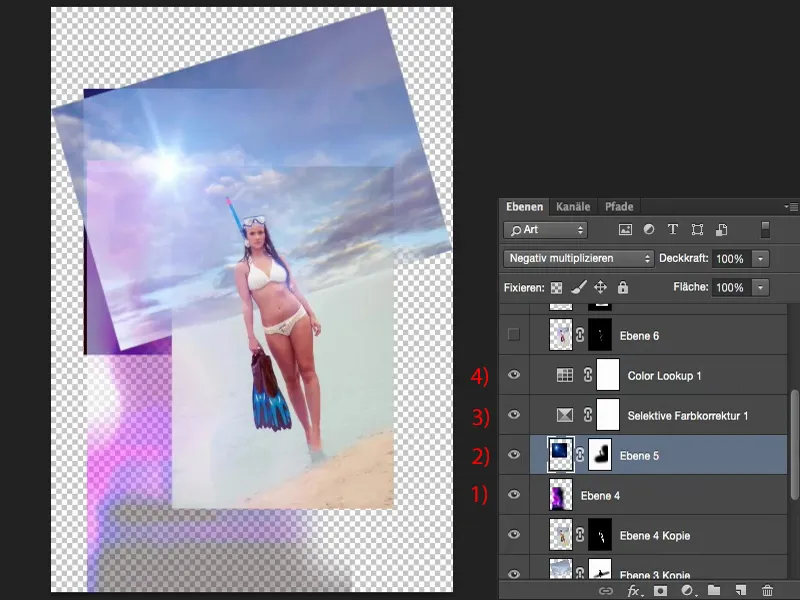
На следующем уровне (1) всё это немного понижается для модели. На этом уровне (2) справа добавляется виньетка. На Освещение (3) я сделал еще немного ярче с настройкой.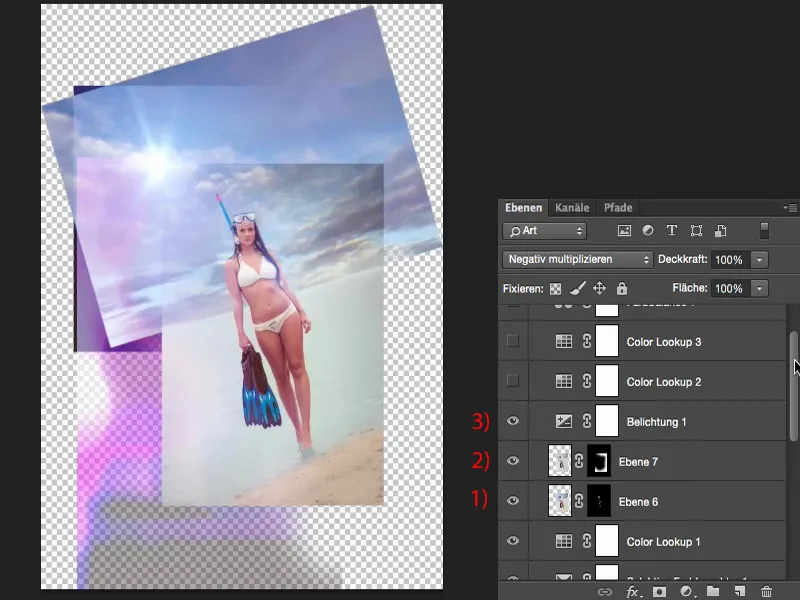
Слой Поиск по Цвету- (1) создает основной вид, затем немного изменяется другим Поиском по Цвету (2) и добавляется еще Баланс Цвета (3), который делает всё немного теплее.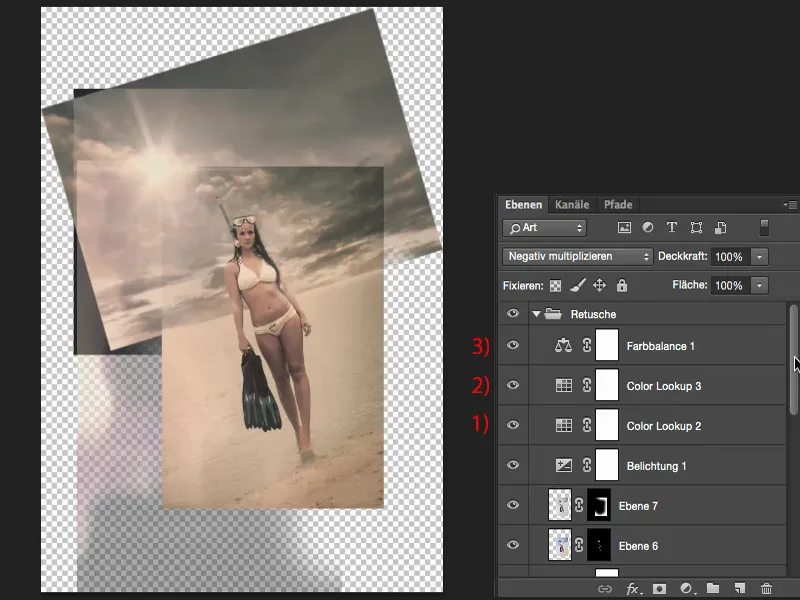
Это, по сути, вся ретушь. Здесь немного что-то есть, в основном работают режимы слоев и маски, а также настройки слоев. Прекрасно то, что я могу вмешиваться в любой момент, потому что я работал абсолютно неуничтожаемо.
Я могу заменить небо (1) здесь, могу поправить модель (2), могу добавить другую окраску, могу подкорректировать световой эффект (3). Так что я действительно полностью работаю неразрушительно.
И каждое изменение, которое я сделаю, сохранится, если я просто закрою файл вот здесь сверху (1). Затем у меня есть возможность прервать всё и продолжить работу (2), не сохранять (3), то есть не вносить изменения в смарт-объект, или сохранить (4).
При Сохранении мои изменения здесь будут рассчитаны.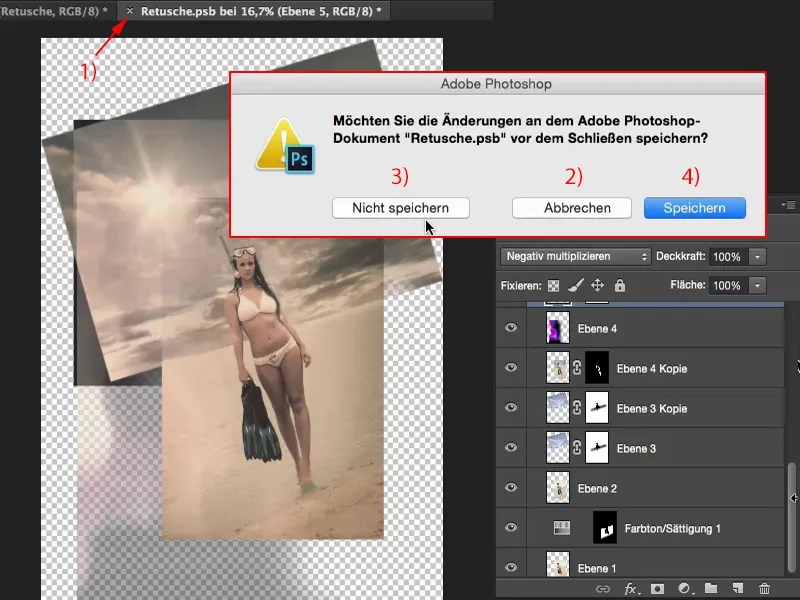
В зависимости от того, насколько сложная эта группа, которая здесь скрыта, восстановление полного стека слоев в этот смарт-объект (1) иногда занимает минутку.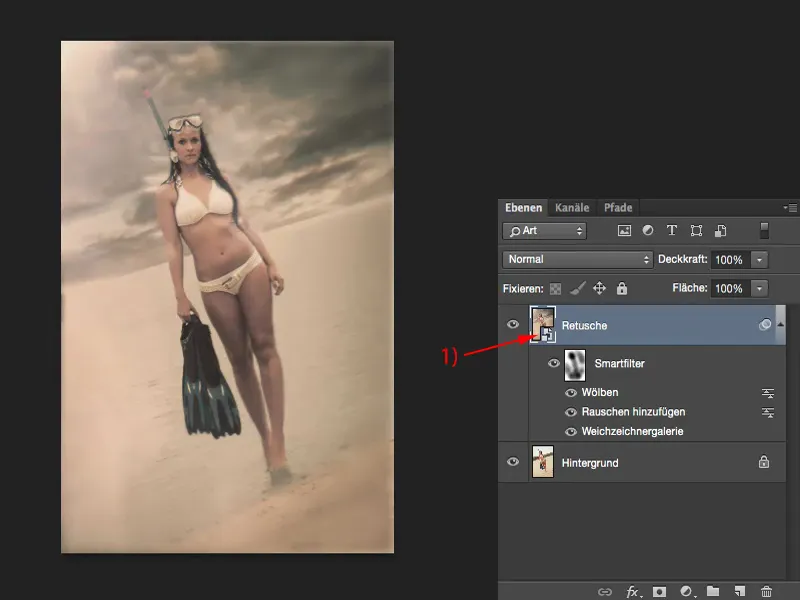
Дополнительные возможности редактирования
Теперь я могу, благодаря этому одному слою, полностью увидеть до и после.
Именно так я обычно работаю, в конце концов у меня есть пиксельный слой, на котором я могу сделать различные действия с помощью смарт-фильтра.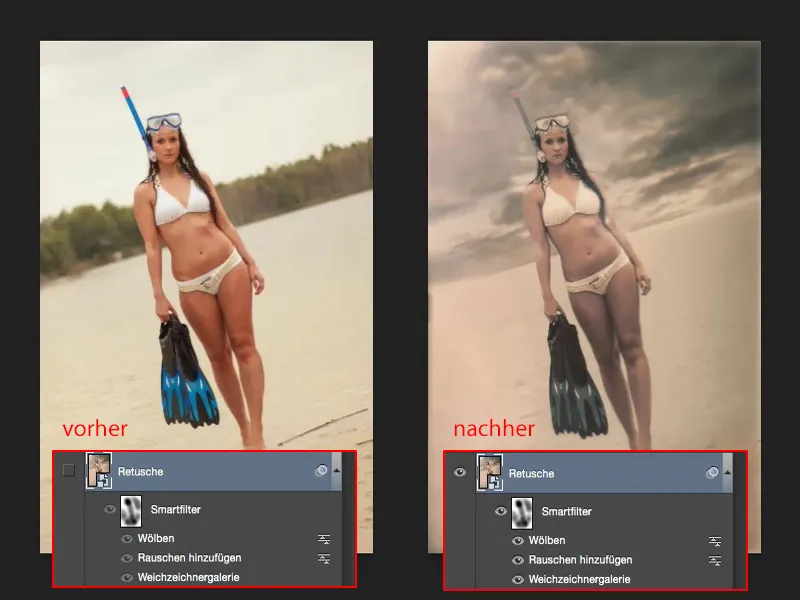
Я настолько гибок с смарт-объектом, что на этом слое смарт-объекта, в этой группе, на которой лежит как минимум пятнадцать или двадцать слоев ретуши, я могу создать маску (1) и моментально заменить небо. Я просто рисую (2) поверх - и у меня снова оригинальное небо и деревья из Баварского леса.
Теперь на модели (1) мне нужно немного снова нарисовать цветовое оформление с уменьшенной непрозрачностью (2), иначе у нас будет слишком резкий переход, но это легко сделать с помощью маски...
И вот так легко это идет. В итоге у меня внизу карибский вид, а на заднем плане Баварский лес.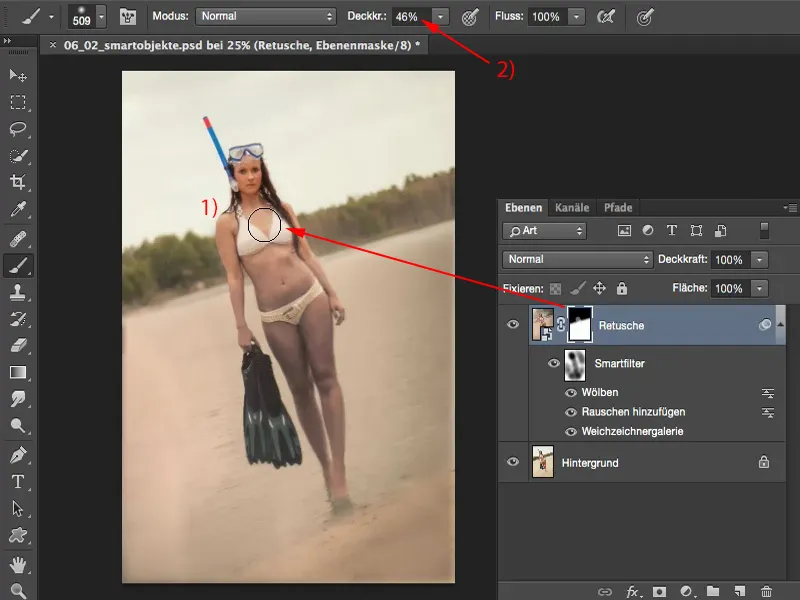
Таким образом, я могу поиграть с этим. Я могу оставить деревья и сказать: "Да, но мне бы хотелось иметь драматическое небо" - и снова включить это в изображение с помощью маски.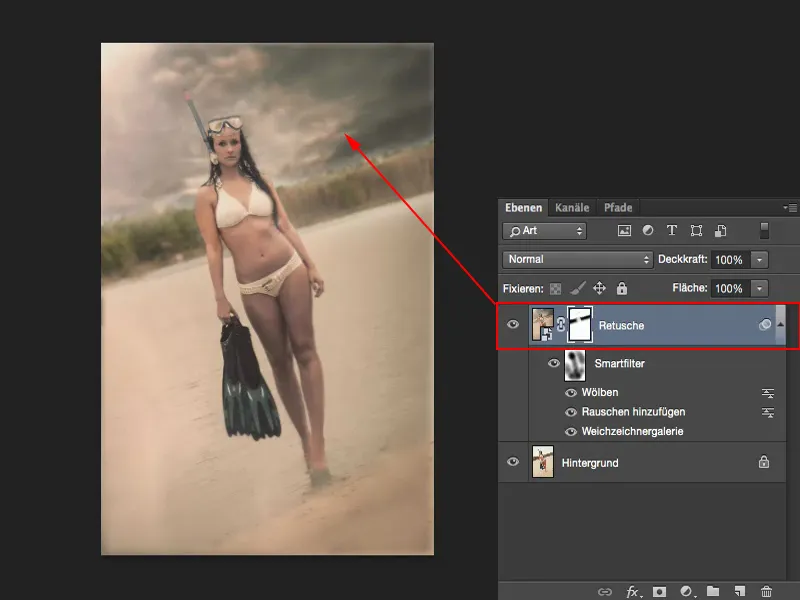
Итог
Вот в чем преимущество смарт-объектов: я могу работать с маской на одном смарт-объекте, могу добавить фильтры, вставить все, что угодно. Смарт-объект по сути это пустая коробка, ожидающая настроек. "Дай мне что-нибудь! Накорми меня!"... И мы действительно тщательно это сделали здесь.
Когда я создаю целую группу как смарт-объект, у меня есть действительно очень четкий стек слоев. Я могу работать с масками, фильтрами, слоями настроек и т.д. на этом слое смарт-объекта, который содержит множество групп и прочее. Так что смарт-объект это действительно многофункциональный инструмент.